1. EC2 생성



[ 인스턴스 유형 ]
- 가상머신의 하드웨어 스펙
- 좋을 수록 비쌈
cf) 프리 티어로 선택하면 무료 사용 가능

[ 스토리지 설정 ]
- hw 설정과 동일
- gp - 범용 SSD -> 빠르기 때문에 SSD 많이 사용
- HW는 느리지만 중요하고 빠른 hw가 필요하면 프로비저닝 된 이 부분 사용

[ 키 페어 생성 ]
- SSH 연결시 인증을 위한 키페어를 생성한다
- 생성 후 키페어 파일이 생성되는데, 이를 보관하고 있어야 한다


[ 인바운드 보안 그룹 규칙 ]
- ssh는 '나'만 들어갈 것이기 때문에 내 IP로 설정
- HTTP는 웹이므로 누구나 접근 가능하게 하도록 하기 위해 위치 무관으로 설정
- 만약 3-Tier 등 db 서버를 따로 설정하면 db 포트인 3306 포트가 열려 있어야 함
- 이때 소스 유형은 내 IP로 설정해야 보안 안전 증가

[ 스팟 인스턴스 요청 ]
- 경매와 비슷하게 원하는 가격을 쓸 수 있음
- 원하는 가격보다 높을 때 인스턴스를 끄거나 중지시키는 등으로 설정 가능
- 해당 기능은 옵션이기 때문에 인스턴스 생성에 필수 요소는 아님

2. 생성한 인스턴스에 연결

[ 인스턴스에 연결 ]
- 인스턴스 연결시 보안 그룹에서 설정한 SSH 사용
- cmd 창을 켜고 예: 에 쓰여있는 ssh -i ~ 부분을 입력하면 연결 가능


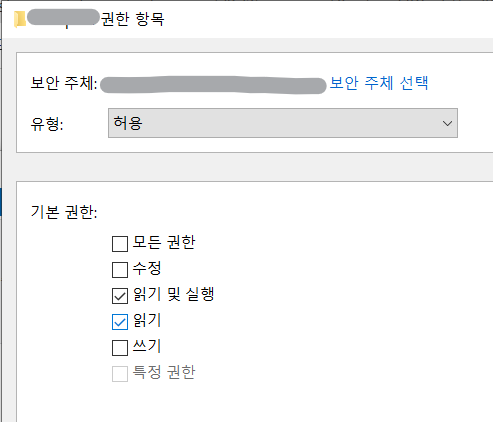



[ ssh 접속 ]
- 윈도우에서는 위와 같이 권한 할당 및 상속 설정을 한 후에 ssh 접속이 가능함
- 리눅스에서는 별도 설정 없이 실행 가능
- ssh 접속 후 apache2 등 웹서버 설치 후 아래 과정 실행



'퍼블릭 클라우드' 카테고리의 다른 글
| RDS (0) | 2022.06.13 |
|---|---|
| AWS - EC2 (Microsoft Windows) (0) | 2022.06.13 |
| AWS - EC2 (Amazon Linux) (0) | 2022.06.13 |
| AWS - VPC (0) | 2022.06.10 |
| AWS - S3 (0) | 2022.06.09 |